Việc sở hữu một tài khoản Apple ID mang đến rất nhiều tiện ích cho người dùng hệ sinh thái Apple. Tuy nhiên, trong một số trường hợp, bạn có thể cần phải xóa tài khoản Apple ID của mình, ví dụ như khi bán thiết bị cũ, chuyển sang sử dụng thiết bị Android, hoặc đơn giản là không còn nhu cầu sử dụng các dịch vụ của Apple nữa. Bài viết này sẽ hướng dẫn chi tiết từng bước cách xóa Apple ID, đồng thời cung cấp những lưu ý quan trọng trước và sau khi thực hiện thao tác này.
1. Những Việc Cần Làm Trước Khi Xóa Apple ID
Trước khi tiến hành xóa vĩnh viễn tài khoản Apple ID, bạn cần thực hiện một số bước chuẩn bị quan trọng để tránh mất mát dữ liệu và đảm bảo quá trình diễn ra suôn sẻ.
1.1. Sao Lưu Dữ Liệu Quan Trọng
Hành động xóa Apple ID đồng nghĩa với việc toàn bộ dữ liệu lưu trữ trên iCloud của bạn sẽ bị xóa vĩnh viễn. Do đó, hãy dành thời gian sao lưu tất cả những dữ liệu quan trọng như hình ảnh, video, danh bạ, tài liệu, ghi chú… Bạn có thể sao lưu dữ liệu sang máy tính, ổ cứng di động hoặc các dịch vụ lưu trữ đám mây khác.
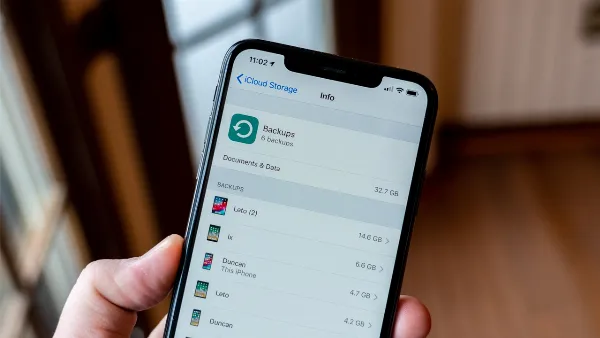 alt: Một chiếc điện thoại iPhone đang hiển thị giao diện iCloud với các tùy chọn sao lưu dữ liệu
alt: Một chiếc điện thoại iPhone đang hiển thị giao diện iCloud với các tùy chọn sao lưu dữ liệu
1.2. Đăng Xuất Khỏi Tất Cả Các Thiết Bị
Để đảm bảo an toàn và tránh các vấn đề phát sinh, hãy đăng xuất khỏi tài khoản Apple ID trên tất cả các thiết bị Apple mà bạn đang sử dụng, bao gồm iPhone, iPad, Mac, Apple Watch, cũng như các trình duyệt web đã đăng nhập tài khoản này.
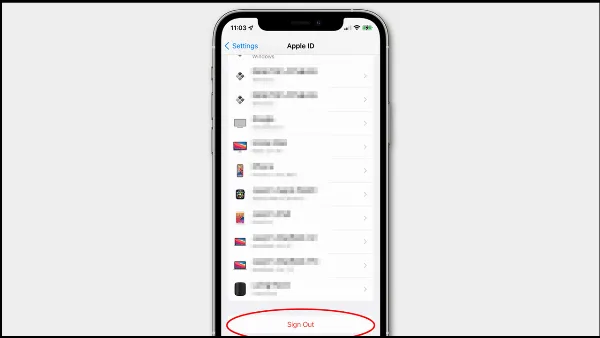 alt: Giao diện đăng xuất tài khoản Apple ID trên thiết bị iPhone
alt: Giao diện đăng xuất tài khoản Apple ID trên thiết bị iPhone
1.3. Kiểm Tra Và Hủy Các Gói Đăng Ký Dịch Vụ
Việc xóa Apple ID sẽ tự động hủy tất cả các gói đăng ký dịch vụ liên kết với tài khoản đó, chẳng hạn như Apple Music, Apple TV+, iCloud+,… Hãy kiểm tra danh sách các dịch vụ đang sử dụng và cân nhắc hủy những dịch vụ không cần thiết trước khi xóa tài khoản.
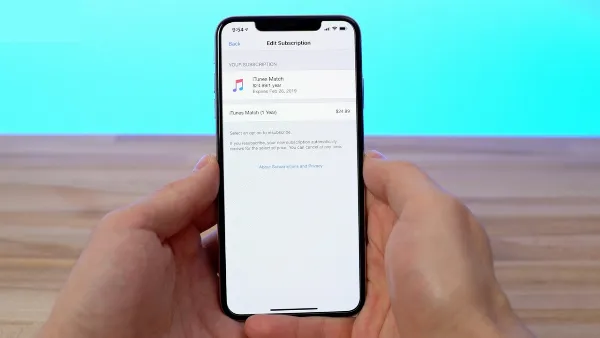 alt: Danh sách các dịch vụ đang được đăng ký trên tài khoản Apple ID
alt: Danh sách các dịch vụ đang được đăng ký trên tài khoản Apple ID
2. Hướng Dẫn Từng Bước Xóa Tài Khoản Apple ID
Sau khi đã hoàn tất các bước chuẩn bị, bạn có thể tiến hành xóa tài khoản Apple ID theo hướng dẫn chi tiết dưới đây:
2.1. Truy Cập Trang Quản Lý Dữ Liệu Và Quyền Riêng Tư Của Apple
Đầu tiên, hãy truy cập vào trang web quản lý dữ liệu và quyền riêng tư của Apple tại địa chỉ: privacy.apple.com. Sau đó, đăng nhập bằng Apple ID và mật khẩu mà bạn muốn xóa.
2.2. Yêu Cầu Xóa Tài Khoản
Tại trang quản lý, tìm đến phần Xóa Tài Khoản Của Bạn và chọn Yêu cầu xóa tài khoản của bạn.
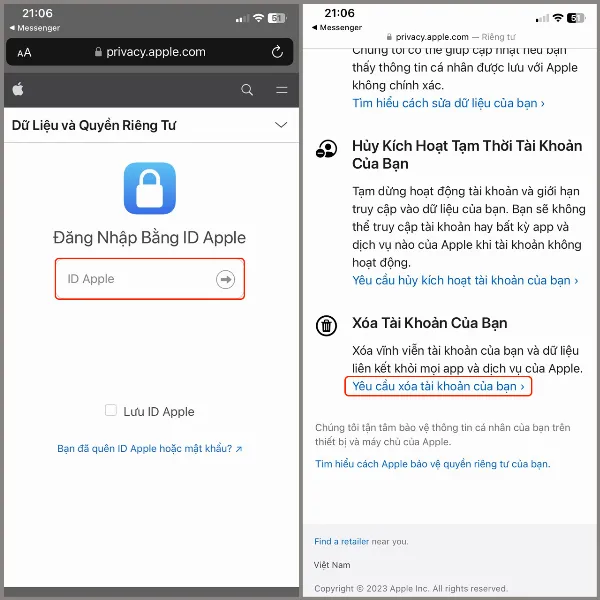 alt: Giao diện trang web quản lý dữ liệu và quyền riêng tư của Apple, với tùy chọn "Yêu cầu xóa tài khoản của bạn" được làm nổi bật
alt: Giao diện trang web quản lý dữ liệu và quyền riêng tư của Apple, với tùy chọn "Yêu cầu xóa tài khoản của bạn" được làm nổi bật
2.3. Chọn Lý Do Xóa Tài Khoản
Apple sẽ yêu cầu bạn chọn lý do xóa tài khoản từ danh sách các tùy chọn có sẵn. Hãy chọn lý do phù hợp nhất với trường hợp của bạn và nhấn Tiếp tục.
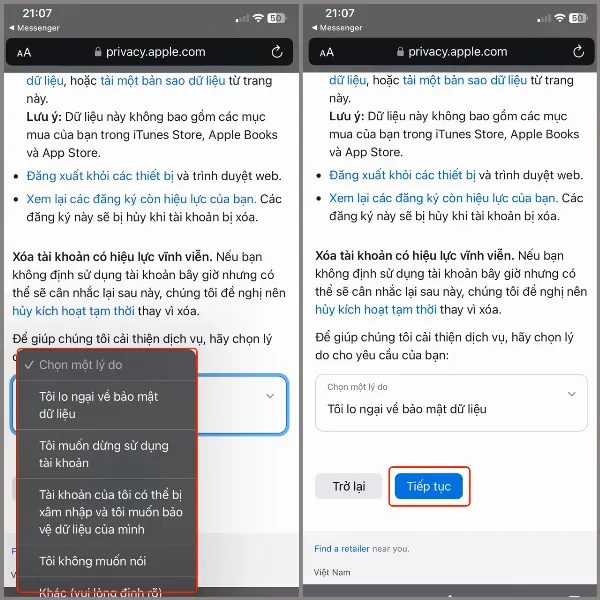 alt: Danh sách các lý do xóa tài khoản Apple ID, người dùng cần chọn một lý do và nhấn "Tiếp tục"
alt: Danh sách các lý do xóa tài khoản Apple ID, người dùng cần chọn một lý do và nhấn "Tiếp tục"
2.4. Xác Nhận Điều Khoản Và Nhận Mã Truy Cập
Đọc kỹ các điều khoản và điều kiện xóa tài khoản, sau đó đánh dấu tích vào ô Tôi đã đọc và đồng ý với các điều kiện này. Tiếp theo, nhấn Tiếp tục. Bạn sẽ được yêu cầu chọn phương thức nhận mã truy cập (qua email, tin nhắn văn bản hoặc số điện thoại). Hãy chọn phương thức bạn muốn và nhấn Tiếp tục để nhận mã.
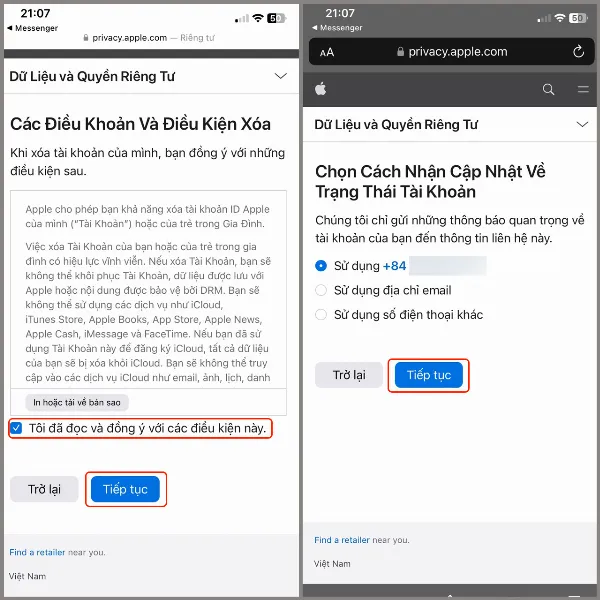 alt: Giao diện xác nhận đồng ý với các điều kiện xóa tài khoản và lựa chọn phương thức nhận mã truy cập
alt: Giao diện xác nhận đồng ý với các điều kiện xóa tài khoản và lựa chọn phương thức nhận mã truy cập
Lưu ý: Mã truy cập này rất quan trọng, hãy lưu lại mã này để sử dụng cho các bước tiếp theo trong quá trình xóa tài khoản.
3. Những Hậu Quả Của Việc Xóa Apple ID
Trước khi xác nhận xóa tài khoản, bạn cần hiểu rõ những hậu quả của hành động này. Dưới đây là một số lưu ý quan trọng:
3.1. Mất Toàn Bộ Dữ Liệu iCloud
Như đã đề cập ở trên, toàn bộ dữ liệu lưu trữ trên iCloud, bao gồm ảnh, video, tài liệu, ghi chú, danh bạ… sẽ bị xóa vĩnh viễn và không thể khôi phục.
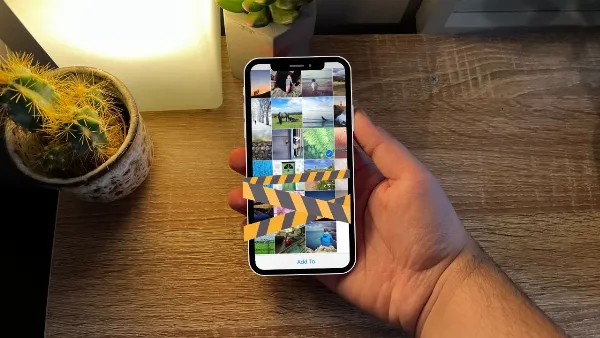 alt: Biểu tượng iCloud và các dịch vụ lưu trữ dữ liệu liên quan
alt: Biểu tượng iCloud và các dịch vụ lưu trữ dữ liệu liên quan
3.2. Không Thể Truy Cập Các Dịch Vụ Của Apple
Sau khi xóa tài khoản, bạn sẽ không thể sử dụng các dịch vụ của Apple như App Store, iTunes Store, Apple Music, iMessage, FaceTime, iCloud,…
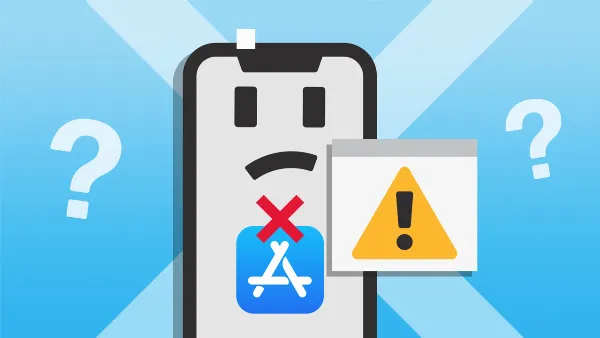 alt: Các biểu tượng ứng dụng và dịch vụ của Apple
alt: Các biểu tượng ứng dụng và dịch vụ của Apple
3.3. Mất Quyền Truy Cập Vào Các Nội Dung Đã Mua
Bạn sẽ mất quyền truy cập vào tất cả các nội dung đã mua hoặc tải xuống từ iTunes Store, App Store, Apple Books, bao gồm nhạc, phim, ứng dụng, sách,…
4. Hướng Dẫn Hủy Kích Hoạt Tài Khoản Apple ID
Ngoài việc xóa vĩnh viễn, Apple còn cung cấp tùy chọn hủy kích hoạt tài khoản tạm thời. Đây là lựa chọn phù hợp nếu bạn muốn tạm ngưng sử dụng các dịch vụ của Apple trong một thời gian, nhưng vẫn muốn giữ lại dữ liệu và có thể kích hoạt lại tài khoản sau này.
4.1. Truy Cập Trang Quản Lý Dữ Liệu Và Quyền Riêng Tư
Tương tự như cách xóa tài khoản, bạn cần truy cập vào trang web privacy.apple.com và đăng nhập bằng Apple ID và mật khẩu của mình.
4.2. Yêu Cầu Hủy Kích Hoạt Tài Khoản
Tại trang quản lý, tìm đến phần Hủy Kích Hoạt Tài Khoản Của Bạn và chọn Yêu cầu hủy kích hoạt tài khoản của bạn.
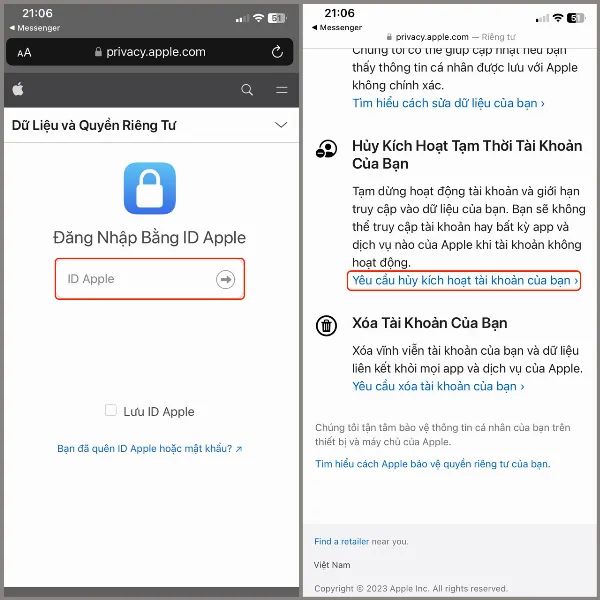 alt: Giao diện trang web quản lý dữ liệu và quyền riêng tư của Apple, với tùy chọn "Yêu cầu hủy kích hoạt tài khoản của bạn"
alt: Giao diện trang web quản lý dữ liệu và quyền riêng tư của Apple, với tùy chọn "Yêu cầu hủy kích hoạt tài khoản của bạn"
4.3. Chọn Lý Do Và Xác Nhận
Chọn lý do hủy kích hoạt tài khoản từ danh sách, đọc kỹ các điều khoản, đánh dấu tích xác nhận và nhấn Tiếp tục. Tương tự như xóa tài khoản, bạn cần chọn phương thức nhận mã truy cập và lưu lại mã này để sử dụng sau này.
 alt: Giao diện chọn lý do và xác nhận hủy kích hoạt tài khoản Apple ID
alt: Giao diện chọn lý do và xác nhận hủy kích hoạt tài khoản Apple ID
Kết Luận
Xóa hoặc hủy kích hoạt Apple ID là một quyết định quan trọng và cần được cân nhắc kỹ lưỡng. Hy vọng bài viết này đã cung cấp cho bạn đầy đủ thông tin cần thiết để thực hiện thao tác này một cách an toàn và hiệu quả. Hãy luôn nhớ sao lưu dữ liệu và đăng xuất khỏi tất cả các thiết bị trước khi tiến hành xóa hoặc hủy kích hoạt tài khoản. Nếu bạn đang tìm kiếm một chiếc iPhone mới, hãy tham khảo các dòng iPhone chính hãng tại các cửa hàng uy tín để có trải nghiệm tốt nhất.






































